Cum să împartă un disc local la două, fără a pierde date în Windows 10, 8
Sunteți aici: Pagina principală / Articole despre PC / Pentru nachaniyuschih / Cum să împartă o unitate locală în două partiții fără a pierde date pe Windows 10, 8.1, 8, 7
Alo Din nou, am aruncat ideea de a scrie un articol, astfel încât procesarea creditului. Explicați situația, nu toți oamenii au hard disk-urile sunt împărțite în mai multe locale, acesta poate fi fie pe termen scurt sau lipsa de experienta a persoanei care a fost inițial de gând să PC-ul și a instala sistemul de operare, dar este, de asemenea, frecvent întâlnite pe laptop-uri. Iar atunci când trebuie să reinstalați sistemul dintr-un motiv sau altul, există o problemă cu stocarea datelor stocate pe acestea. Și asta e bine, dacă sistemul este pornit, există opțiuni atunci când cade, astfel încât, chiar trebuie să efectueze trenul nu începe la casa lui pentru a obține datele. Pentru a evita acest lucru, cel mai simplu mod de a separa partiție de date. Acest lucru ne întoarcem acum.
Primul lucru pe care cu siguranta ai nevoie pentru a face - este de a defragmenta, puteți utiliza orice utilitar care ați folosit pentru a se bucura sau de exemplu, Defraggler (sunt gratuite și cu versiune plătită) de la Piriform.
Deschideți utilitarul „Disk Management“. Există trei moduri:
- Pentru proprietarii de sisteme de operare moderne, mouse-ul este suficient pentru a apăsa butonul din dreapta pe colțul de „Start“ și selectați „Disk Management“
- În mod implicit, este în "Control Panel" → grup „Sistem și securitate» → «Administrare» → «Computer Management» → «Disk Management.“
- Push Win + R și introduceți diskmgmt.msc
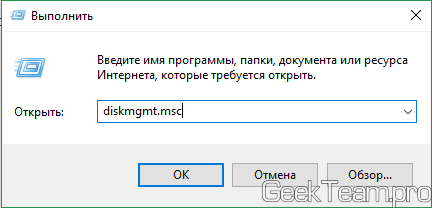
Alegerea sacrifica partiția din partea de jos a ferestrei și apăsați butonul din dreapta al mouse-ului pe el, faceți clic pe „Volume Shrink“.
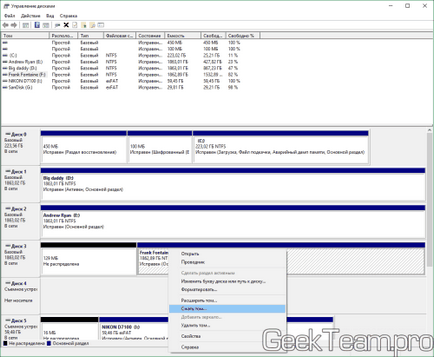
Cu condiția ca au existat bancuri de nisip în timpul creării de partiționare și defragmentarea de înaltă calitate, după numărarea vă poate fi disponibil tot spațiul liber să-l separe de pe disc local, cum sa întâmplat cu mine. În cazul în care acest lucru este prea mult, specificați cât de mult doriți să cheltuiți pe o partiție nouă. În cazul separării de partiția de sistem, am sugerăm să o lăsând la 200-250 GB, folosind jocuri grele (cum ar fi BF, GTA) sau 100GB dacă nu se deda la ceva serios, și de a folosi numai calculatorul ca o mașină de lucru, astfel încât filmele uite. I, pentru a experimenta, separate de numai
100GB (îmi amintesc despre 1024B în 1KB, doar că e mai ușor). Specificarea dimensiunii spațiului comprimat, am apăsați „Comprimare“.
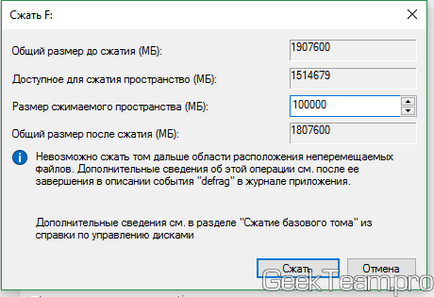
Etichetele hard disk, afișează noul nu-marcat (negru) zona, faceți clic pe ea butonul din dreapta al mouse-ului și selectați „Volum simplu nou.“

"New Wizard Volum simplu" Hit "Next".
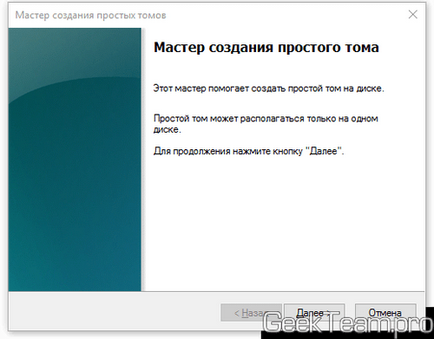
Valoarea implicită va fi afișat tot volumul disponibil pentru a crea partiția, dacă aveți nevoie de o altă partiție (deși de ce pentru a produce o grămadă de partiții?), Poate fi redusă. Ne apăsați pe.
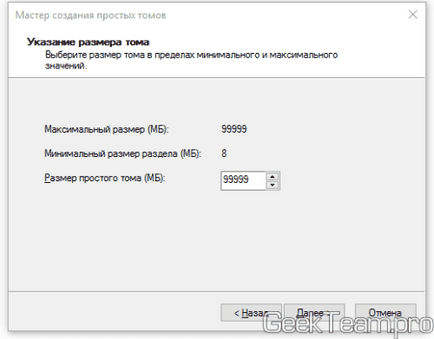
Prin scrisoarea, prin care va însemna noul disc local.
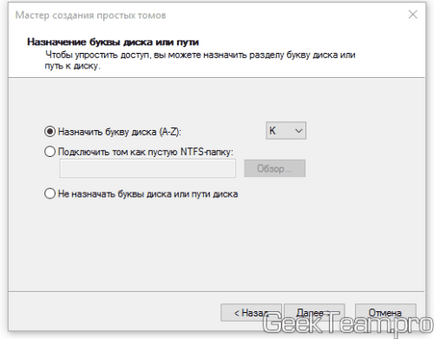
Se specifică sistemul de fișiere, în acest secol, este de dorit ca aceasta a fost NTFS sau exFAT. Scrieți numele de volum și apăsați pe „Next“. Bifați „Quick Format“ este mai bine să plece.
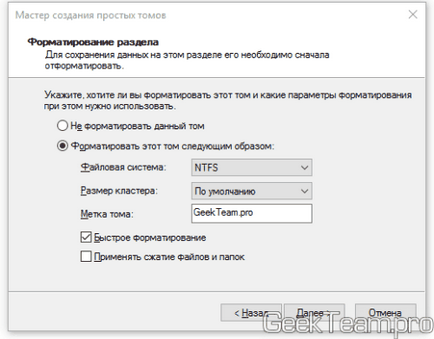
Verificați setările și faceți clic pe „Finish“.
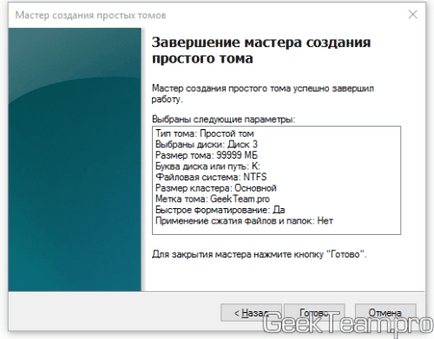
Sistemul va crea și formata partiția, după care va fi disponibil în Explorer.
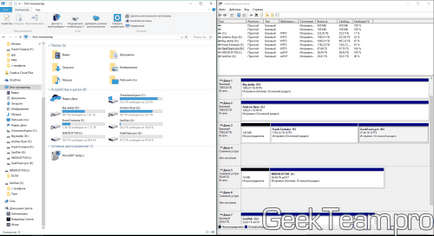
După transferarea fișierelor, puteți încerca din nou pentru a stoarce secțiunea și de a folosi „Extend Volume“ pentru a asigura volumul liber al noii partiției. Această metodă nu funcționează întotdeauna, dar merita;)
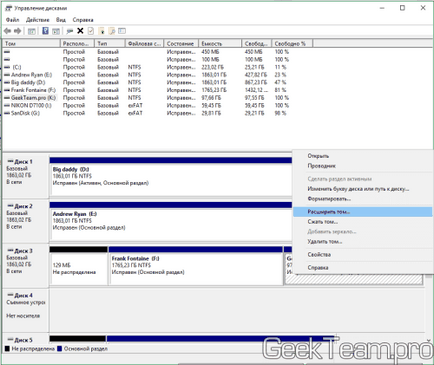
Vă mulțumesc pentru atenție